У Adobe Photoshop існує особлива функція — екшен. З її допомогою можна значно скоротити час роботи над макетом. Якщо вам, наприклад, треба повторювати одні й ті ж дії, їх можна «запам’ятати» в програмі завдяки цій опції. Тоді вам не доведеться багато разів клікати, вибираючи фільтри і ефекти. Досить буде натиснути одну кнопку. Розберіться, як встановити екшен в Фотошоп, як його включити, як створити самостійно і що, взагалі, він із себе представляє.
Його можна зробити або завантажити з мережі, а потім додати в Photoshop. Ця функція стане в нагоді при роботі з масштабними проектами. Вона також буде корисна, якщо вам потрібно відредагувати велику кількість зображень.
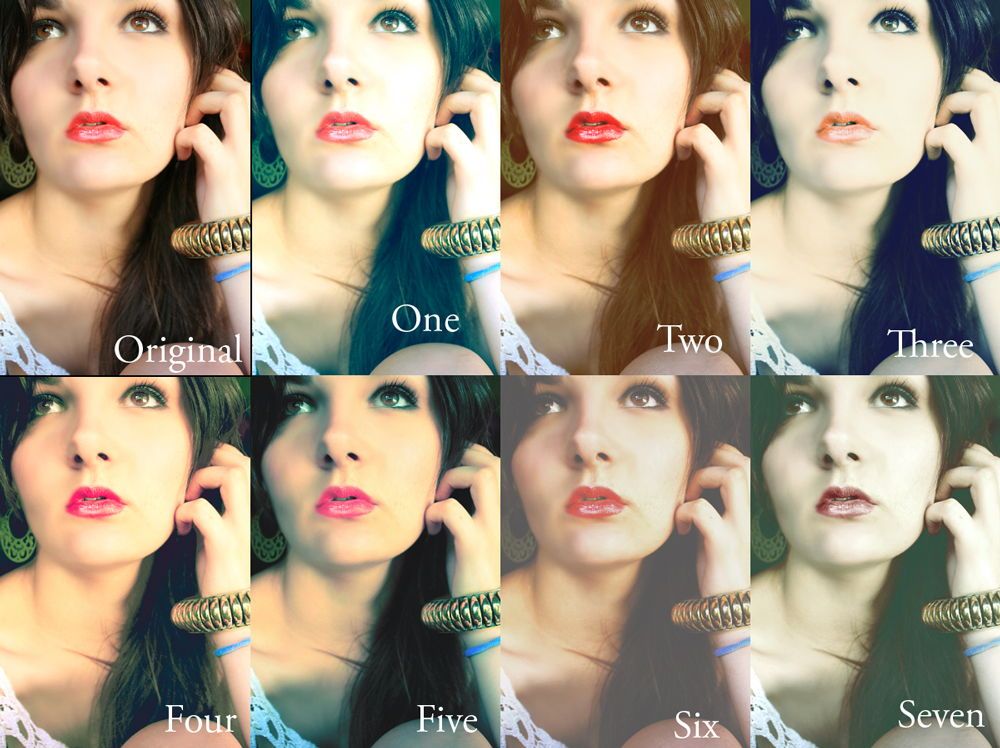
Екшени заощадять вам купу часу при роботі з Photoshop
Що таке екшен?
Екшен (Action) — це певний набір дій і команд, який збережений у файлі. Він має розширення .ant. Його можна завантажити в Photoshop і використовувати при необхідності.
Наприклад, вам треба змінити кілька малюнків або фотографій. Накласти текстуру, зробити тінь, додати градієнт, налаштувати контрастність. Якщо вручну робити це з кожним зображенням, піде багато часу. Щоб не витрачати його, треба дізнатися, як користуватися екшен в Фотошопі. Тоді ви застосуєте всі параметри миттєво, просто вибравши потрібну функцію.
Action можна записати самостійно, якщо знати послідовність команд. Також подібні файли є в інтернеті на спеціалізованих сайтах. Щоб їх знайти, введіть в будь-який пошуковик запит «скачати екшени для Photoshop». Подивіться, чи є в результатах пошуку те, що вам потрібно. Або встановіть відразу колекцію даних файлів.
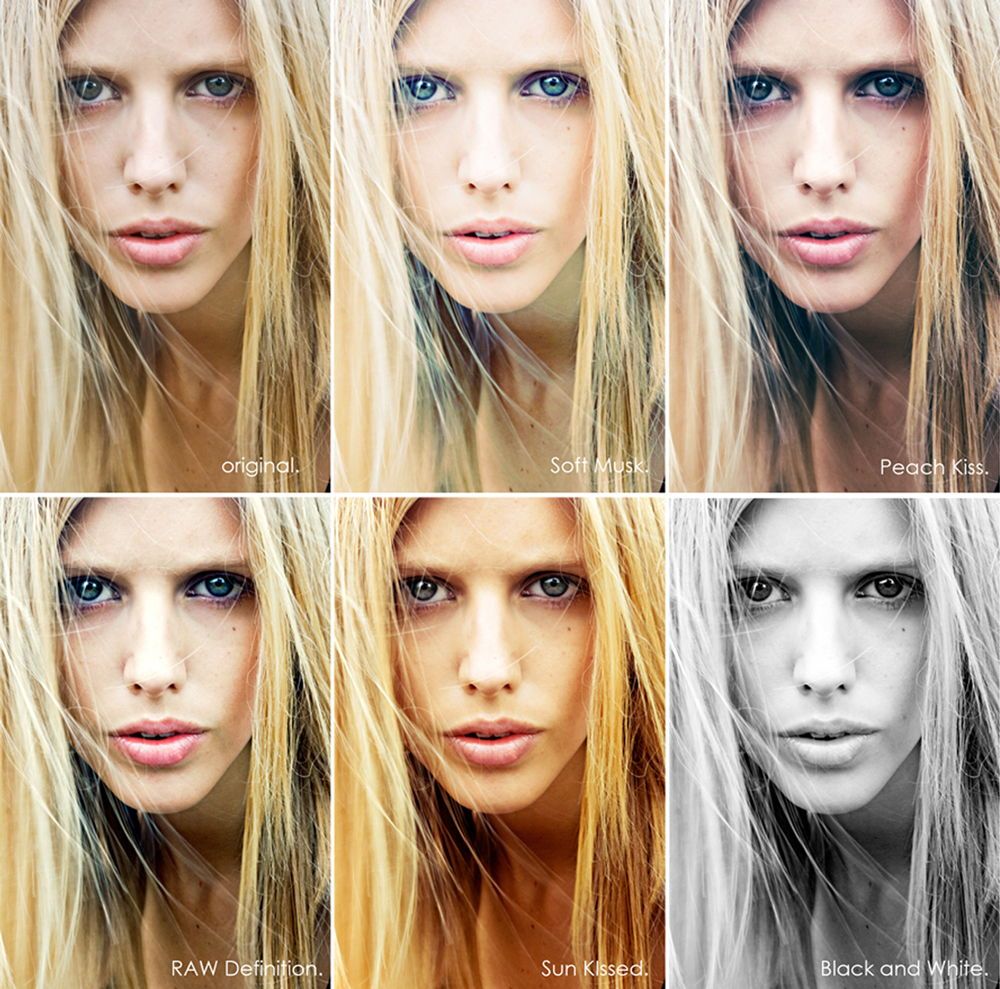
Можна взяти, наприклад, action, який перетворює фото в малюнок. Або робить зі звичайної написи мерехтливу вивіску. Або створює з монохромного листа цікавий і незвичайний фон.
Навіщо підбирати, який діапазон задати світіння, якщо можна взяти досвід дизайнерів і художників? Ви пропустіть довгі години обробки і відразу отримаєте підсумковий результат. І для цього не треба вчитися користуватися графічними редакторами.
Як встановити екшен?
Ось як завантажити екшени в Фотошоп:
- Відкрийте меню «Вікно» ( «Window») і клацніть на «Операції» ( «Actions»). З’явиться однойменна панель. Також її можна викликати поєднанням клавіш Alt + F Ці кнопки і включають, і вимикають інструмент.
- У ньому вже можуть бути встановлені функції. Їхній перелік ви знайдете в розділі «За замовчуванням».
- Натисніть на маленьку піктограму, яка схожа на кілька горизонтальних ліній з чорної стрілкою. Вона в правому верхньому кутку інструменту. Чи не переплутайте її з іконкою, що нагадує кнопку перемотування в плеєрі. Вони розташовуються поруч.
- Виберіть пункт «Завантажити» ( «Load»).
- Вкажіть папку, в якій знаходиться ant-файл.
- Погодьтеся встановити програмне забезпечення.
- Можете просто перетягнути Action в вікно Photoshop.
Екшен з’явиться в списку. Їм відразу можна користуватися. Якщо він не відображається, спробуйте перезапустити програму.
Як використовувати екшен?
Ці функції активуються в тій же панелі «Операції», в якій їх можна було завантажити.
- Натисніть на шар.
- Увімкніть панель «Операції».
- У списку екшенів виберіть потрібний.
- Натисніть на кнопку «Виконати активну операцію або команду». Вона схожа на значок «Пуск» або «Play» — трикутник, вершиною вказує вправо.
- Зачекайте, поки застосуються всі налаштування.
Як зробити свій екшен?
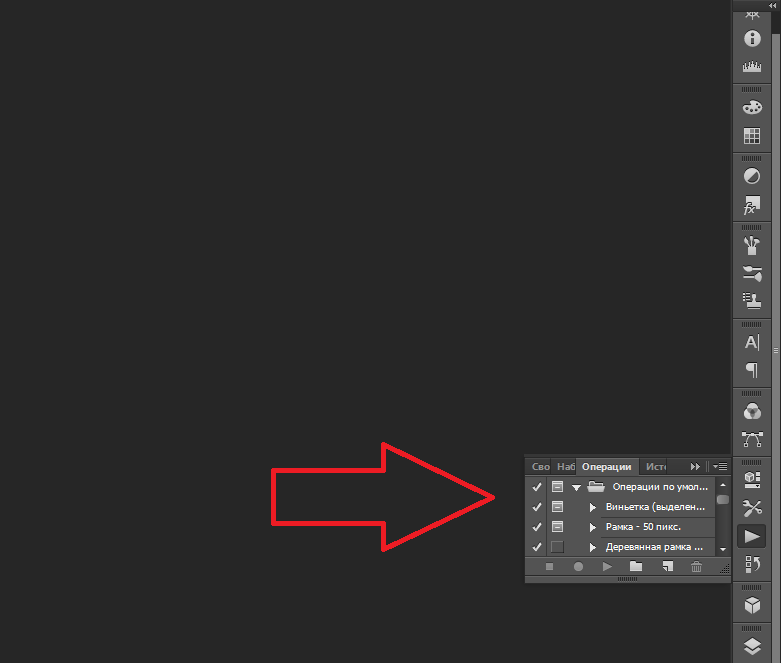
Ось як записати екшен в Фотошопі:
- Відкрийте панель «Операції».
- Натисніть на кнопку з горизонтальними смужками. Вона справа вгорі. З’явиться меню операцій.
- Натисніть на «Нова операція» ( «New Action»).
- В поле «Ім’я» ( «Name») напишіть назву майбутнього екшену.
- У списку «Набір» виберіть, в якому каталозі повинен знаходитися action.
- Щоб створити свій розділ, в меню операцій заздалегідь виберіть пункт «Новий набір».
- Можете задати клавіатурні скорочення для виклику цієї функції.
- Коли все налаштуєте, натисніть «Записати» ( «Record»).
- Почніть виконувати команди і дії для екшену. Додайте рівні, маски, що коректують шари. Зробіть те, що планували.
- Після цього натисніть на кнопку «Зупинити» ( «Stop»). Вона схожа на квадрат. Знаходиться внизу панелі. Аналогічна опція знаходиться в меню операцій.
- Збережіть оброблений малюнок. Перейдіть в Файл — Зберегти для Web (File — Save for Web).
- Сам екшен буде поміщений в основну директорію програми в підкаталог \ Presets \ Actions.
- Його можна прибрати або позбутися від окремих його частин. Для цього в списку операцій виділіть необхідний action або команду всередині його і натисніть на зображення сміттєвої корзини. Це не можна зробити під час запису.





